Airdroid - diaľkové ovládanie systému Android z počítača, telefónu a ďalších možností

- 1348
- 141
- Leopold Kyseľ
Pomocou bezplatnej aplikácie Airdroid pre telefón alebo tablet s Androidom môžete použiť prehliadač v počítači alebo samostatný program pre Windows 10, 8.1 alebo Windows 7 pre diaľkové ovládanie mobilného zariadenia.
Airdroid vám umožňuje odosielať správy z počítača prostredníctvom telefónu, pracovať so súbormi a kontaktmi na systéme Android, prezerať fotografie, videá a počúvať hudbu uloženú v telefóne z počítača a nielen. Okrem toho vývojár poskytuje ďalšie aplikácie s niektorými užitočnými funkciami, ktoré sa budú brať do úvahy aj v článku. Ak máte záujem o ďalšie podobné služby, odporúčame vám, aby ste sa oboznámili s telefónom pre Windows 10 a Airmore (analóg AirDroid), a ak potrebujete iba posielať a čítať SMS, môžete použiť oficiálnu metódu práce s Androidom Správy v počítači od spoločnosti Google.
AirDroid Application Set a prečo sú potrebné
Všetky aplikácie pre Android od vývojára Airdroidu nájdete na trhu Play Market. Aplikácie zahŕňajú:
- Vzdialený prístup a súbory Airdroid - Vyžaduje sa na inštaláciu do telefónu, ktorý plánujeme ovládať z notebooku, počítača alebo iného telefónu. Oficiálna stránka: https: // hraj.Riadenie.Com/ukladanie/aplikácie/podrobnosti?ID = com.Pieskovať.Letecký
- Letec - Umožňuje vám pripojiť z jedného telefónu k inému telefónu (na ktorom je nainštalovaný Airdroid), ako aj poskytovať podporu používateľom s ďalšou aplikáciou. Príloha na trhu Play: https: // Play.Riadenie.Com/ukladanie/aplikácie/podrobnosti?ID = com.Pieskovať.Letec
- Vzdialená podpora AIRDROID - Aplikácia, ktorú môže používateľ nainštalovať, aby získal rýchlu podporu a pomoc s riešením problémov v systéme Android od iného používateľa, https: // pre.Riadenie.Com/ukladanie/aplikácie/podrobnosti?ID = com.Pieskovať.Lech
- Obchod - AirDroid Business Version, v rámci tohto článku sa nebude brať do úvahy.
Ak vás zaujíma iba možnosť prístupu k telefónu z počítača alebo prenosného počítača, stačí nainštalovať aplikáciu Airdroid do telefónu, ďalšie aplikácie sa nevyžadujú. Ale ďalej v preskúmaní bude tiež stručne preskúmaná spoločnosťou AirMirror a AirDroid Remote Support.
V počítači môžete použiť jednu z nasledujúcich možností pripojenia:
- Airdroid Web - Webová verzia Airdroid, pracuje v prehliadači v ruštine.
- Program Airdroid pre Windows 10, 8.1 alebo Windows 7, k dispozícii na stiahnutie na oficiálnej webovej stránke vývojára https: // www.Letecký.com/ru/
Používanie Airdroid na vzdialený prístup k telefónu alebo tabletu s Androidom
Pred začiatkom, niekoľko nuancií: s Airdroidom môžete pracovať s registráciou a bez nej, na internete a v miestnej sieti (v tomto prípade musia byť telefón a počítač pripojené k jednej sieti Wi-Fi).
Pripojenie v prítomnosti registrácie nie je ťažké: stačí používať rovnaký účet v aplikácii v telefóne a v programe v počítači (alebo na webovej stránke https: // web.Letecký.Com/). Ale ak, ak existuje registrácia, budete vykonávať pripojenie k telefónu prostredníctvom internetu a nie v domácej sieti, je tu obmedzenie bezplatného prenosu: 200 MB mesačne: bude to dosť na prácu so správami a správami oznámenia a pre niečo závažnejšie sa môže ukázať ako dosť. Odporúčam používať možnosť s registráciou - Funguje to stabilnejšie, pri pripojení v jednej sieti neexistujú žiadne obmedzenia prenosu.
Bez registrácie je v miestnej sieti k dispozícii iba pripojenie, ale bez obmedzení prenosu. Kde:
- Ak chcete používať Airdroid v telefóne bez registrácie, po spustení vpravo hore kliknite na tlačidlo „Preskočiť“.
- Ak plánujete používať web AirDroid bez registrácie, pripojte sa v aplikácii AirDroid v telefóne, otvorte kartu „Prenos“ - „Moje zariadenia“ a potom kliknite na tlačidlo skenovania QR kódu napravo od „Airdroid Web Web „. Na počítači otvorte stránku https: // web.Letecký.Com/ a naskenujte tam telefón zobrazujúci kód. Metóda druhého pripojenia: Na telefóne kliknite na webovú položku Airdroid a do počítača zadajte IP adresu uvedenú na obrazovke (zobrazená vo forme čísel).

- Ak potrebujete zahrnúť ruský jazyk do Web AirDroid, venujte pozornosť písmenu „A“ v hornom riadku ponuky, kliknite naň a vyberte požadovaný jazyk.
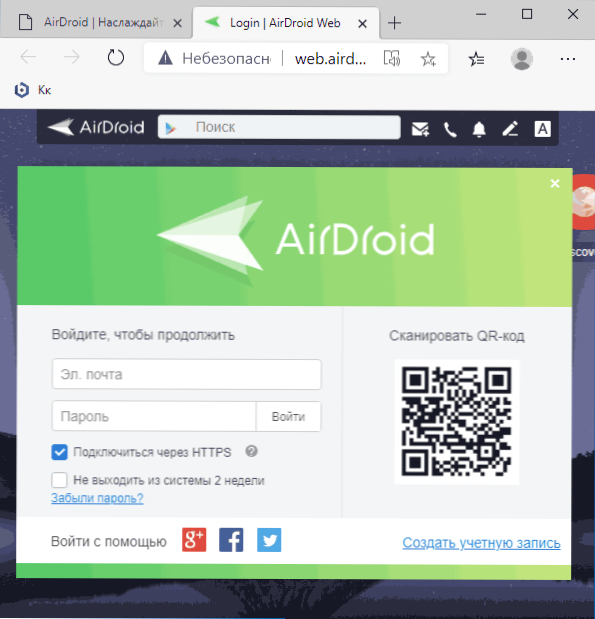
- Ak počítač používa program Airdroid a musíte sa pripojiť k telefónu bez registrácie, potom v programe v počítači kliknite na tlačidlo „Fast Gearing“ namiesto zadania. A na telefóne prejdite na kartu „Prenos“ - „v blízkosti“. Potom sa automaticky spustí vyhľadávanie mobilných zariadení s Airdroidom v miestnej sieti.
Po pripojení v závislosti od metódy pripojenia uvidíte jednu z dvoch možností rozhrania pre prístup k telefónu a ďalšie akcie. Na webe Airdroid - zdanie stolného počítača, ako je to na snímke obrazovky nižšie.
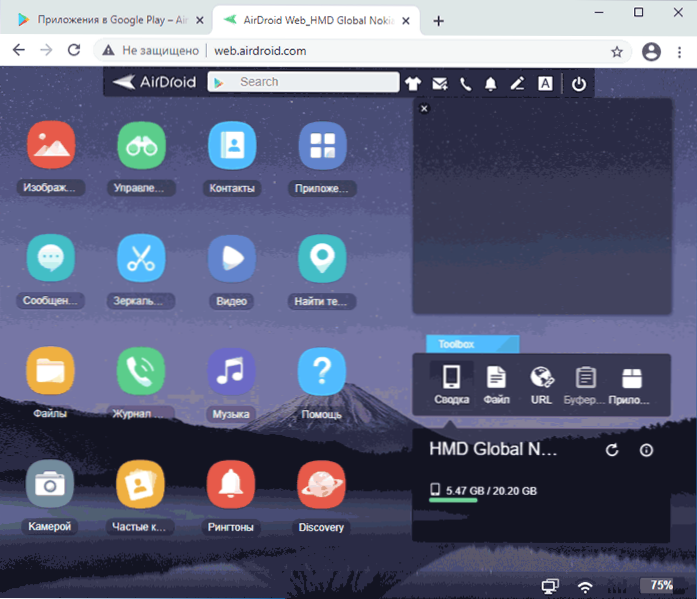
Program Airdroid pre počítač má ďalšie rozhranie a prepínajú medzi rôznymi akciami, v ktorých sa vykonáva pomocou tlačidiel vľavo. Integrácia oznámení s Windows 10 funguje, pretiahnutie súborov z počítača do polohy v telefóne a ďalších funkciách.
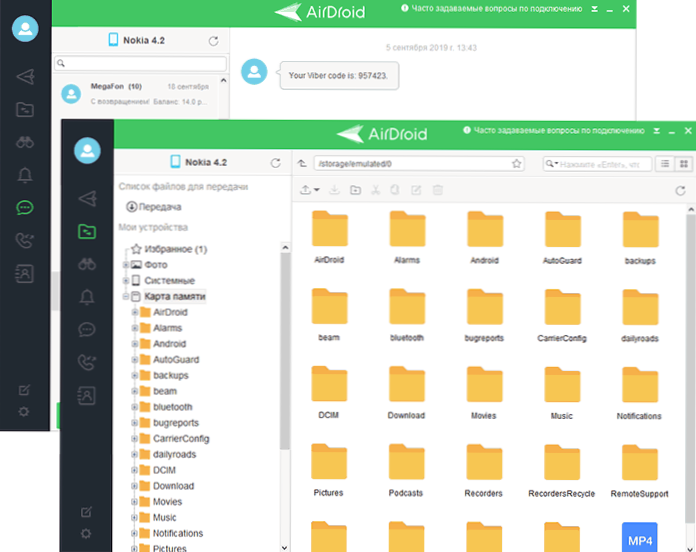
Niektoré akcie v predvolenom nastavení nemusia fungovať, kým neposkytnete príslušné povolenia v aplikácii AirDroid v telefóne (čo vás najskôr neustále požaduje).
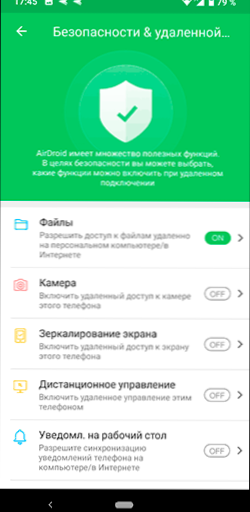
Väčšina dostupných akcií v oboch verziách je jasná bez vysvetlenia a práce bezprostredne po poskytnutí potrebných povolení v telefóne.
Avšak pre funkcie správy telefónu z počítača (stlačením na obrazovke, zapisovaním obrazovky telefónu z počítača, množine textu na telefóne pomocou klávesnice počítača, vzdialený prístup k fotoaparátu telefónu vrátane internetu) Potrebujete buď koreňový prístup alebo telefón alebo prístup. Vykonávanie akcií na obrazovke „Management“ v programe AirDroid pre Windows. Požadovaný:
- Zapnite ladenie USB na telefóne, pripojte telefón k počítaču pomocou kábla a povoliť ladenie USB z tohto počítača (zobrazí sa požiadavka na obrazovke Android).
- V programe Airdroid v počítači (webová verzia nie je vhodná), prejdite na kartu „Správa“, kliknite na bod „non-rot“ a vykonajte pokyny ponúkané na tejto obrazovke.
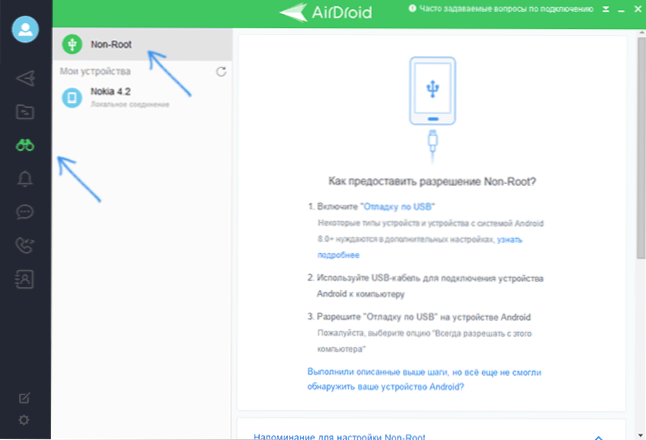
Podrobne nebudem popisovať všetky dostupné akcie: Myslím, že s nimi bude relatívne ľahké zistiť. Väčšina používateľov spravidla nachádza užitočné veci, ako napríklad odosielanie správ a práca so súborom na telefóne s Androidom z počítača (súbory, fotografie, videá, hudba a ďalšie si môžete stiahnuť do telefónu alebo stiahnuť z telefónu).
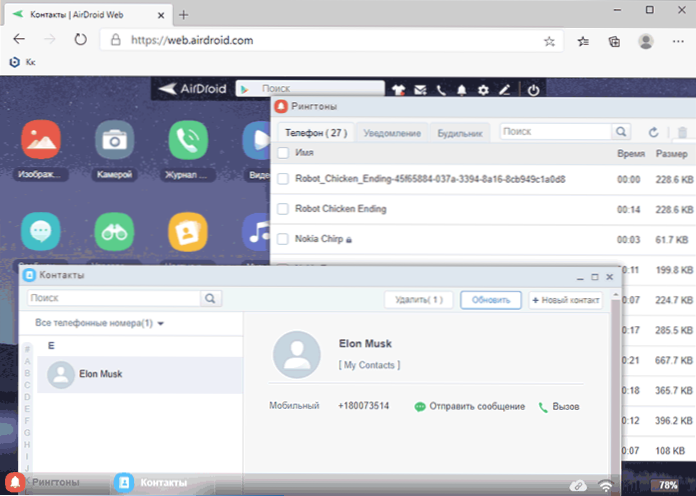
Ďalej odporúčam, aby ste sa pozreli do sekcie „Nástroje“ v aplikácii AirDroid v telefóne s Androidom, kde existujú užitočné funkcie, ako napríklad nahrávanie obrazovky Android.
Ďalšie aplikácie pre vývojárov
Na začiatku článku bolo spomenutých niekoľko ďalších aplikácií vývojára Airdroida, stručne o nich:
- Pomocou aplikácie Letec Môžete sa pripojiť z jedného zo svojich zariadení Android k iným zariadeniam na rovnakej platforme (na ktorej je nainštalovaná aplikácia Airdroid). Na úplnú prevádzku je potrebné, aby bolo vzdialené zariadenie buď prístupom koreňov, alebo akcie na obsah, ktorý obsahuje prístup k funkciám bez root, sa vykonávajú, ako bolo opísané na konci predchádzajúcej časti.
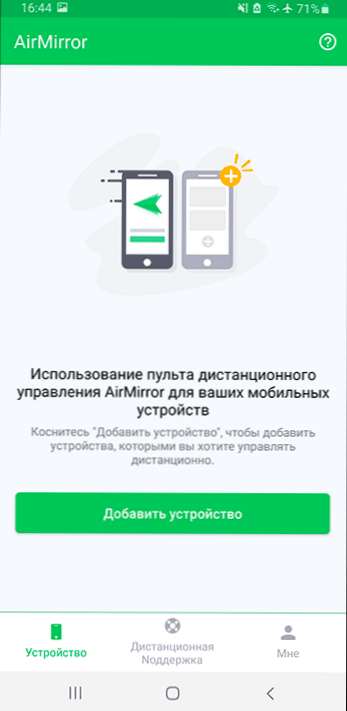
- Aplikácia AirMirror vám tiež umožňuje ľahko sa pripojiť k telefónom ostatných používateľov, ktorí nainštalujú aplikáciu Vzdialená podpora AIRDROID A budú vás informovať o kóde pripojenia. Môžete vidieť obrazovku vzdialeného zariadenia, byť schopný komunikovať pomocou textu a hlasového chatu. Nebude to fungovať na spravovaní vzdialeného zariadenia, ale ak stlačíte alebo vykonávate gestá na akýchkoľvek miestach zobrazenej vzdialenej obrazovky Android, vzdialený používateľ na obrazovke sa zobrazí aj kliknutím a vašimi gestami, aby ich mohol opakovať.
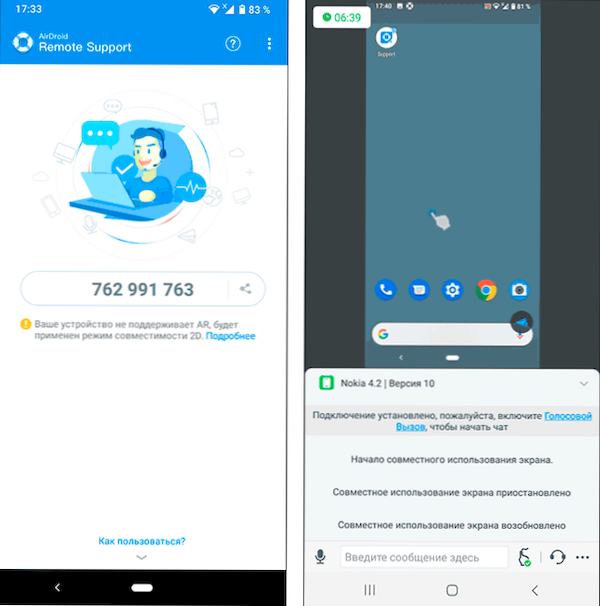
Zhrnutie, uvažujem o možnosti pracovať s telefónom s Androidom z počítača pomocou Airdroidu za jednu z najpohodlnejších, a ak pracujete v rámci jednej domácej siete, nenájdete žiadne obmedzenia prenosu alebo iných. Samotný nástroj sa objavil veľmi dlho (ak nie prvý, potom jedna z prvých takýchto aplikácií) a má vynikajúcu reputáciu. Možno vás zaujíma aj materiály nezvyčajné metódy používania telefónu alebo tabletu s Androidom.
- « Pumpovací súbor Windows - Nastavenie a užitočné informácie
- Diskgenius - Pracujte s sekciami Disks, prenosom Windows, obnovou údajov a ďalšími funkciami »

